วิธีจัดการกับข้อผิดพลาดการเปิดใช้งาน 0xc004f050 บน Windows 10 (09.15.25)
การเปิดใช้งาน Windows เป็นกระบวนการที่สำคัญของระบบ เนื่องจากเป็นการตรวจสอบความถูกต้องของสำเนาของระบบปฏิบัติการ Windows ที่ติดตั้งบนคอมพิวเตอร์ของคุณ นอกจากนี้ยังช่วยให้แน่ใจว่า Windows ของคุณไม่ได้ใช้บนคอมพิวเตอร์มากกว่าที่ Microsoft อนุญาต ผู้ใช้จะได้รับรหัสผลิตภัณฑ์ 25 อักขระสำหรับการเปิดใช้งาน
หากคุณไม่สามารถเปิดใช้งานระบบปฏิบัติการ Windows ได้ คุณจะได้รับลายน้ำที่มุมล่างขวาของหน้าจอโดยแจ้งว่า:
เปิดใช้งาน Windows
ไปที่การตั้งค่าเพื่อเปิดใช้งาน Windows
คุณจะไม่สามารถเข้าถึงการตั้งค่าการปรับเปลี่ยนในแบบของคุณ เช่น การเปลี่ยนวอลเปเปอร์ คุณลักษณะหน้าจอล็อก และสีเฉพาะจุด คุณยังจะถูกจำกัดการเข้าถึงผลิตภัณฑ์ของ Microsoft เช่น Microsoft Office แม้ว่าคุณจะสามารถใช้การติดตั้ง Windows ที่ไม่ได้เปิดใช้งานต่อไปได้ แต่การอัปเดตบางอย่างจะไม่สามารถใช้ได้หลังจากผ่านไประยะหนึ่ง ทำให้คอมพิวเตอร์และข้อมูลของคุณตกอยู่ในความเสี่ยง ดังนั้น ขอแนะนำให้เปิดใช้งาน Windows OS ของคุณ
เคล็ดลับสำหรับมือโปร: สแกนพีซีของคุณเพื่อหาปัญหาด้านประสิทธิภาพ ไฟล์ขยะ แอปที่เป็นอันตราย และภัยคุกคามด้านความปลอดภัย
ที่อาจทำให้ระบบมีปัญหาหรือทำงานช้า
ข้อเสนอพิเศษ เกี่ยวกับ Outbyte คำแนะนำในการถอนการติดตั้ง EULA นโยบายความเป็นส่วนตัว
การเปิดใช้งานผลิตภัณฑ์ Windows ควรเป็นกระบวนการที่ไม่ซับซ้อน สิ่งที่คุณต้องทำคือไปที่การตั้งค่า แล้วป้อนรหัสผลิตภัณฑ์ 25 อักขระ แต่เนื่องจากปัจจัยบางอย่าง ผู้ใช้บางคนจึงได้รับข้อผิดพลาดในการเปิดใช้งาน Windows 10 0xc004f050 เมื่อใช้วิซาร์ดการเปิดใช้งาน
รหัสข้อผิดพลาด 0xc004f050 คืออะไรรหัสข้อผิดพลาด 0xc004f050 ใน Windows 10 เกิดขึ้นเมื่อเปิดใช้งานการติดตั้ง Windows โดยใช้รหัสผลิตภัณฑ์ ซึ่งมักเกิดขึ้นเมื่อผู้ใช้อัปเกรดเป็น Windows 10 จาก Windows 7 หรือ 8 จากนั้นใช้ตัวช่วยสร้างการเปิดใช้งาน Windows เพื่อเปิดใช้งานระบบปฏิบัติการที่ติดตั้งใหม่ การอัปเกรดเป็น Windows 10 นั้นฟรี แต่คุณต้องมี Windows 7 หรือ 8 ของแท้จึงจะได้รับสิทธิ์ดิจิทัล มิฉะนั้น คุณต้องป้อนรหัสผลิตภัณฑ์ Windows 10 เพื่อเปิดใช้งานระบบใหม่ของคุณ และนี่คือจุดที่รหัสข้อผิดพลาด 0xc004f050 มักเกิดขึ้น
ข้อผิดพลาดในการเปิดใช้งาน Windows 10 0xc004f050 มักจะมาพร้อมกับการแจ้งเตือนต่อไปนี้:
เกิดข้อผิดพลาด
รหัส: 0xC004F050
คำอธิบาย:
บริการอนุญาตให้ใช้สิทธิ์ซอฟต์แวร์รายงานว่ารหัสผลิตภัณฑ์ไม่ถูกต้อง
การได้รับข้อผิดพลาดนี้หมายความว่าการเปิดใช้งานล้มเหลว คุณสามารถลองใช้วิธีการเปิดใช้งานอื่นๆ หรือแก้ไขข้อผิดพลาดนี้ก่อนที่จะลองอีกครั้ง
อะไรทำให้เกิดข้อผิดพลาดในการเปิดใช้งาน 0xc004f050 ใน Windows 10มีองค์ประกอบหลายอย่างที่อาจก่อให้เกิดข้อผิดพลาดในการเปิดใช้งาน Windows 10 0xc004f050 หากรหัสผลิตภัณฑ์ที่คุณใช้ไม่ถูกต้องตั้งแต่แรก คุณจะได้รับข้อผิดพลาดอย่างแน่นอน ผลิตภัณฑ์ที่หมดอายุและลงนามไม่ถูกต้องจะให้ผลลัพธ์เช่นเดียวกัน คุณควรใช้รหัสผลิตภัณฑ์ Windows 10 ที่ถูกต้องหรือซื้อใหม่หากมีการติดตั้งเกินจำนวนที่อนุญาต
เป็นไปได้ว่าเซิร์ฟเวอร์การเปิดใช้งานไม่ว่างเมื่อคุณพยายามเปิดใช้งาน หากคุณอัพเกรดจาก Windows 7 หรือ 8 ของแท้ Windows 10 ที่ติดตั้งใหม่ควรเปิดใช้งานโดยอัตโนมัติ ถ้าไม่ คุณต้องคลิกเปิดใช้งานแล้วลองอีกครั้ง
การเปลี่ยนแปลงฮาร์ดแวร์ที่สำคัญอาจขัดขวางกระบวนการเปิดใช้งาน ตัวอย่างเช่น การเปลี่ยนมาเธอร์บอร์ดจะล้างรหัสฮาร์ดแวร์ที่เกี่ยวข้องกับระบบปฏิบัติการ Windows 7 หรือ 8 ที่ถูกต้อง เมื่อคุณอัปเกรดเป็น Windows 10 การเปิดใช้งาน Windows จะค้นหารหัสฮาร์ดแวร์นั้นเพื่อให้แน่ใจว่าคุณกำลังติดตั้ง Windows 10 บนอุปกรณ์เดียวกัน ความล้มเหลวในการตรวจหา ID ฮาร์ดแวร์จะทำให้กระบวนการเปิดใช้งานล้มเหลว
วิธีแก้ไขข้อผิดพลาดการเปิดใช้งาน Windows 10 0xc004f050การแก้ไขรหัสข้อผิดพลาด 0xc004f050 เป็นกระบวนการที่ซับซ้อนซึ่งไม่สามารถแก้ไขได้ภายในไม่กี่นาที ก่อนที่คุณจะลองแก้ไขด้านล่าง ให้แก้ไขปัญหาพื้นฐานก่อน
- ตรวจสอบการเชื่อมต่ออินเทอร์เน็ตของคุณ การเปิดใช้งาน Windows ต้องใช้การเชื่อมต่ออินเทอร์เน็ตที่เสถียรเมื่อเชื่อมต่อกับเซิร์ฟเวอร์ของ Microsoft เมื่อการเชื่อมต่อถูกขัดจังหวะ จะเกิดข้อผิดพลาด เช่น 0xc004f050
- ลองใช้กระบวนการเปิดใช้งานในช่วงเวลาต่างๆ ของวัน หากเซิร์ฟเวอร์ Windows ไม่ว่าง การเปิดใช้งานหลายครั้งจะเพิ่มโอกาสในการเข้าถึงเซิร์ฟเวอร์ที่มีงานยุ่ง
- เพิ่มประสิทธิภาพพีซีของคุณ ปิดแอปทั้งหมดที่จำเป็นและลบไฟล์ขยะทั้งหมดโดยใช้เพื่อให้แน่ใจว่าไม่มีสิ่งใดรบกวนกระบวนการเปิดใช้งาน
- รีสตาร์ทคอมพิวเตอร์เพื่อรีเฟรชระบบของคุณ
เมื่อคุณ ทำตามขั้นตอนเหล่านี้เสร็จแล้ว คุณก็พร้อมที่จะจัดการกับ ข้อผิดพลาดในการเปิดใช้งาน 0xc004f050
แก้ไข #1: ใช้เครื่องมือเปลี่ยนรหัสผลิตภัณฑ์หากการเปิดใช้งานโดยตรงไม่ได้ผล คุณสามารถลองเปลี่ยนผลิตภัณฑ์ แทนโดยใช้คุณลักษณะเปลี่ยนรหัสผลิตภัณฑ์
 ในการดำเนินการนี้:
ในการดำเนินการนี้:
หากไม่มีปัญหาใดๆ คุณควรเปิดใช้งาน Windows 10 ได้สำเร็จโดยใช้กระบวนการนี้
แก้ไข #2: ใช้เครื่องมือแก้ปัญหาการเปิดใช้งานตัวแก้ไขปัญหาในตัวนี้ออกแบบมาเพื่อแก้ไขปัญหาการเปิดใช้งานทั่วไปใน Windows 10 ตรวจสอบให้แน่ใจว่าคุณลงชื่อเข้าใช้ในฐานะผู้ดูแลระบบเพื่อให้สามารถใช้ตัวเลือกนี้ได้ คุณลักษณะการแก้ไขปัญหาจะใช้ได้เฉพาะเมื่อระบบปฏิบัติการ Windows 10 ของคุณยังไม่ได้เปิดใช้งาน
หากต้องการใช้เครื่องมือแก้ปัญหา:
เครื่องมือแก้ปัญหาแก้ไขปัญหาการเปิดใช้งานทั่วไป โดยเฉพาะอย่างยิ่งปัญหาที่เกิดจากการเปลี่ยนแปลงฮาร์ดแวร์
แก้ไข #3: เปิดใช้งานทางโทรศัพท์หากวิธีการเปิดใช้งานทั้งสองวิธีข้างต้นไม่ได้ผล ตัวเลือกถัดไปของคุณคือ ใช้ระบบโทรศัพท์อัตโนมัติของ Microsoft เพื่อเปิดใช้งาน
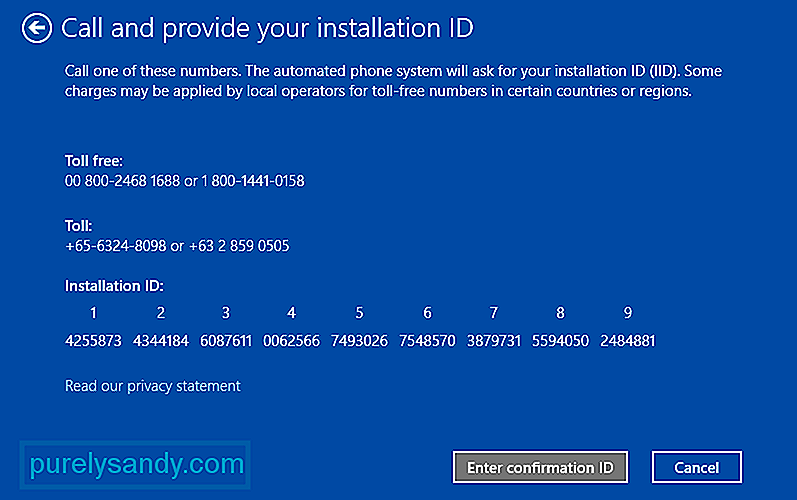 ในการดำเนินการนี้:
ในการดำเนินการนี้:
การเปิดใช้งาน Windows โดยทั่วไปเป็นกระบวนการที่ตรงไปตรงมา แต่ปัจจัยบางอย่างมักจะทำให้สิ่งต่าง ๆ ซับซ้อนและทำให้การเปิดใช้งานล้มเหลว หากคุณพบข้อผิดพลาดในการเปิดใช้งาน 0xc004f050 ใน Windows 10 เพียงทำตามการแก้ไขที่แสดงด้านบนเพื่อแก้ไขปัญหาที่อาจทำให้คุณไม่สามารถเปิดใช้งาน Windows 10 ของคุณได้สำเร็จ
วิดีโอ YouTube: วิธีจัดการกับข้อผิดพลาดการเปิดใช้งาน 0xc004f050 บน Windows 10
09, 2025

